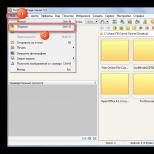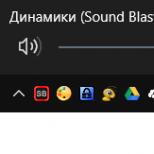Хостинг для хранения файлов. Выложить файл в интернет
Сегодня мы предлагаем вашему вниманию полезную шпаргалку-компиляцию, которая всегда и везде поможет найти оптимальный способ передать человеку большой файл.
Электронная почта - это удобно, но многие популярные email-сервисы накладывают серьёзные ограничения на размер вложений. К примеру, в Gmail и Outlook каждый отдельный файл не может превышать по размеру 25 МБ.
Можно отказаться от почты в пользу более гибкого решения, но если по тем или иным причинам сделать этого нельзя, то вам поможет простая фриварная мультиплатформенная утилитка HJ-Split . С её помощью исходный файл делится на куски нужного размера и вкладывается/передаётся частями, после чего так же легко склеивается на стороне получателя.
Классические веб-хранилища
Если файл ну вообще большой, то лучшим решением могут оказаться облачные хранилища: Dropbox, Google Drive, OneDrive и их аналоги. Предпочтение тому или иному сервису тут, как правило, отдаётся в зависимости от привычки, но в экстремальных случаях необходимо смотреть на предельные возможности каждого хранилища.
OneDrive позволяет залить в себя файл максимальным размером до 2 ГБ.
«Яндекс.Диск » имеет лимит в 10 ГБ, но при необходимости загрузить что-то тяжелее 2 ГБ потребуется десктопный клиент.
Google Drive в этом плане куда более мощный и скушает файл размером до 5 ТБ (5 000 ГБ). Естественно, большие файлы здесь также надо загружать через клиент.
Сложно представить ситуацию, при которой пользователю не хватило бы возможностей Google Drive, но, просто на всякий случай, Dropbox вообще не имеет обозначенного лимита на размер одного файла. Есть десктопный клиент? Вперёд, заливайте в него все Интернеты мира! В последних двух случаях ограничением скорее выступает не размер файла, а размер персонального хранилища.
Уголок параноика
Любителям повышенной секретности стоит обратить внимание на фримиум-сервис WeTransfer . Он не просит регистрироваться и позволяет практически анонимно передать файл размером до 2 ГБ прямо из браузера, зная лишь электронную почту получателя. Залитый сюда файл будет храниться семь дней.
Уголок суперпараноика
Все описанные выше методы имеют один недостаток: чтобы что-то передать, нужно это «что-то» куда-то залить. Говоря проще, ваши данные будут временно (или вечно) храниться на удалённых серверах. Если такая перспектива не устраивает, то остаётся вариант под названием JustBeamIt , основанный на принципе peer-to-peer. Передаваемый файл не будет никуда заливаться, а напрямую пробежит от ваc к получателю. Веб-оболочка сервиса поддерживает Drag&Drop и очень удобна в использовании. Перетаскиваем файл, получаем ссылку (срок жизни ссылки 10 минут), передаём её адресату любым приемлемым способом.
Ещё один P2P-способ передачи - сервис под названием Infinit . Помимо всего того, что умеет предыдущий инструмент, Infinit поддерживает остановку/возобновление загрузки, а в случае с трансфером видеофайлов позволяет запускать просмотр сразу после старта передачи.
Skype и другие мессенджеры
Современные и не очень мессенджеры вполне успешно справляются с передачей файлов. В данном случае максимальный размер файла зависит от конкретного используемого сервиса. К примеру, популярнейший Skype хоть и медлителен, но работает по тому же принципу P2P и, по факту, не имеет лимита на размер передаваемого файла.
Данный материал затрагивает лишь способы, связанные с использованием действительно популярных продуктов и сервисов. Существует множество других облачных хранилищ, FTP и ещё десятки более-менее удобных способов передать большой файл. Если у вас есть свой элегантный и простой вариант передачи большого количества данных, поделитесь им в комментариях.
Инструкция
Для начала давайте подготовим файл к отправке. Прежде, чем приступать к работе, необходимо убедиться, что у вас установлена программа для архивации и файлов, такая как WinRAR. Мы будем рассматривать архивацию на примере этой программы, однако вы можете использовать любую другую, сходную с WinRAR по функционалу.
Откройте папку, в которой находится необходимый файл, выделите его и кликните правой кнопкой мыши для отображения контекстного меню. Здесь нужно выбрать пункт «Добавить в архив...», либо «Winrar -> Добавить в архив...». Если файлов несколько, то потребуется их все перед добавлением в архив.
В появившемся диалоговом окне придумайте имя для файла архива (желательно латинскими буквами, например file.zip), формат архива ZIP (наиболее распространен) и, наконец, метод сжатия (от этого размер конечного архива и скорость его сжатия). Файлы несжатых форматов (например tiff, bmp, wav, doc) имеет смысл сжимать максимально. Сжатые форматы (например jpg, gif, mpg, mp3) при архивации не будут занимать меньше места, потому в этом случае лучше указывать «скоростной» метод сжатия, либо метод «без сжатия».
После того, как мы указали параметры сжатия и нажали на кнопку OK, начнется процесс архивации. Этот процесс займет некоторое время, после чего рядом с вашими появится новый архив с именем, указанным на предыдущем этапе. Его-то мы и будем выкладывать в Интернет.
Далее необходимо открыть браузер и перейти по адресу http://rghost.ru . Это один из файлообменных , мы используем его в качестве примера для инструкции. Открыв сайт, вы сразу увидите форму добавления файла. Сначала нажмем кнопку «Обзор», найдем и выделим созданный нами архив, затем подтвердим выбор кнопкой «Открыть». Для начала закачки необходимо нажать кнопку «Отправить».
Сразу после этого начнется процесс закачки файла на сервер. Вы в реальном времени сможете следить за прогрессом и скоростью закачки, для вас будет рассчитано примерное время завершения операции.
Готово, файл выложен в интернет. Вы увидите персональную страничку с информацией о вашем файле. В поле «Ссылка на файл» содержится путь, по которому ваш архив будет доступен в интернете. Именно эту ссылку вы можете копировать и отправлять другим пользователям интернета.
Еще два важных поля - это «Пароль для скачивания» и «Срок хранения». В первом поле вы, в случае необходимости, можете задать пароль на скачивание файла, чтобы затруднить доступ к нему посторонних лиц. Второе поле служит для изменения срока хранения файла (от 1 до 30 дней), после чего файл удаляется автоматически. После изменения пароля или срока не забудьте нажать кнопку «Обновить».
Обратите внимание
Следует иметь в виду, что каждый файлообменник имеет свои ограничения на объем файлов. Рассмотренный в статье rghost.ru позволяет бесплатно закачивать файлы объемом не более 50Мб, ifolder.ru - до 100Мб.
Кроме того, скорость скачивания и закачивания файлов при использовании подобных серверов обычно невелика, и рекомендуется запастись терпением.
Полезный совет
Архивация файлов настоятельно рекомендуется. Это делается для удобства и того, кто выкладывает файл в интернет, и того, кому этот файл нужно будет получить. А в случае, если потребуется выложить в интернет сразу несколько файлов, их архивация просто необходима, ведь гораздо проще скачать и выложить один архив вместо десятка разных файлов или документов.
Нередко требуется передать большие файлы другому человеку, которые весят достаточно много, несколько гигабайт, и даже больше. Как это сделать быстро, легко и без регистрации?
Обычно для этой цели используют файлообменники, например, Яндекс Диск , , или Гугл Диск .
Иногда файлы пересылают напрямую по почте , или по Skype . Тоже вариант, хотя по почте большие файлы не перешлешь — почтовые сервисы вводят ограничения на вес прикрепляемых файлов.
Так. в Gmail возможный вес прикрепляемых файлов составляет максимум 20 Мб, в Яндексе — 10Мб, в Mail.ru — 5 Мб.
По скайпу можно пересылать большие файлы, но оба пользователя во время передачи должны быть в скайпе — тогда передача идет. Если кого-то нет, то процесс передачи прерывается, и возобновляется только с появлением обоих пользователей в скайпе.
Кроме того, такая передача хорошо загружает ресурсы компьютера и берет много трафика Интернета. И если у Вас слабый Интернет, он работа в нем может существенно замедлиться.
И скорость передачи файлов через скайп не очень большая. Чтобы файлы передавались быстро, нужен хороший Интернет и у Вас и у Вашего товарища, который принимает, или передает файлы.
 Для файлов маленького размера этот вариант достаточно простой и удобный, но если файлы большие, то лучше использовать . По крайней мере, Вы файл можете закачать, дать другому человеку ссылку, а уже он себе его спокойно скачивает, и не зависит от Вас и Вашего наличия в сети. И Вы не привязаны к нему.
Для файлов маленького размера этот вариант достаточно простой и удобный, но если файлы большие, то лучше использовать . По крайней мере, Вы файл можете закачать, дать другому человеку ссылку, а уже он себе его спокойно скачивает, и не зависит от Вас и Вашего наличия в сети. И Вы не привязаны к нему.
Кроме того, объем памяти, который предоставляют файлообменники, тоже не беспредельный. Яндекс Диск дает 3 Гб, Гугл Диск предоставляет 15 Гб, но требует закачивания и установки программы.

Есть еще один вариант, который оптимально подходит, если Вы не собираетесь хранить свой файл на онлайн сервисе долгое время, а только хотите передать его другому человеку, или другим людям.
Этот вариант — с использованием сервиса DropMeFiles . Для начала — если у Вас не один файл, а много, , чтобы не посылать кучу файлов, а обойтись одним архивом. Кроме того, архивация уменьшит вес файлов, а значит, ускорит загрузку их на сервис, и последующую закачку на компьютер.
Интернет предоставляет различные способы передачи файлов - документов, программ, фото, видео, архивов. Например, в личной переписке по электронной почте есть возможность прикрепить файл к письму. В социальных сетях также имеются механизмы для передачи файлов в личных сообщениях или их публикации для более широкого обозрения. В данной заметке рассмотрим более универсальный подход, который обычно называют "выложить файл в интернет". Под этим понимается, что владелец файла размещает его на некотором общедоступном ресурсе и сообщает остальным ссылку для скачивания этого файла.
Пользователи облачных хранилищ, таких как Dropbox , MEGA , OneDrive и других не нуждаются в дополнительных средствах, так как эти сервисы не только синхронизируют файлы пользователя с хранилищем в интернете, но и позволяют сформировать публичную ссылку на любой файл или папку.
Пользователи крупных почтовых
сервисов, таких как Яндекс
, Google
или Mail.Ru
также
имеют в своем распоряжении хранилище в интернете (Яндекс.Диск, Google Диск, Облако Mail.Ru),
куда можно загрузить файл и сформировать ссылку на него.

Но есть такой способ выложить файл в интернет, который не требует создания аккаунтов, не требует никакой авторизации, выполняется быстро и анонимно. Для этого можно использовать бесплатные сервисы передачи файлов - файлообменники. Для примера рассмотрим три файлообменника.
TransFiles
Адрес сайта - transfiles.ru .
На главной странице можно указать срок хранения и выбрать загружаемый файл.

После загрузки файла сформируется ссылка для скачивания этого файла. Эту ссылку можно
скопировать и сообщать ее всем желающим в различных сообщениях на форумах, в социальных сетях,
по электронной почте.

DropMeFiles
Адрес сайта - dropmefiles.com .
На главной странице указывается файл для загрузки.

По завершении загрузки специальная кнопка выполняет копирование ссылки в
буфер обмена, что позволяет дальше вставить эту ссылку в нужное сообщение.

RGhost
Адрес сайта - rgho.st .
Если два предыдущих сервиса позволяют обмениваться файлами размером
до 2 Гб, то здесь действует ограничение по размеру до 100 Мб.
На главной странице указывается файл для загрузки.

В завершение отметим, что этот способ выкладывания файлов в интернет, по понятным причинам, не годится для размещения конфиденциальной информации и не годится для долговременного хранения файлов. Он удобен для оперативного обмена файлами. Данный способ можно использовать, даже если у Вас хоть и имеется свое облачное хранилище, но Вы в данный момент работаете за чужим компьютером, и поэтому можете либо не помнить пароль от своего аккаунта, либо опасаетесь его хищения.
Здравствуйте уважаемые пользователи всемирной паутины! Сегодня мы с вами поговорим о том, как передать файл большого размера через интернет.
Передать файл большого размера через интернет
Чаще всего, для передачи информации и файлов мы используем электронную почту и различные популярные мессенджеры. Однако пересылать папки, архивы и видео больших размеров с помощью них не совсем удобно, да и занимают эти способы передачи данных довольно много времени.
Давайте разберем самые удобные и доступные методы, которые позволят нам делиться информацией большого объема.
Как не нужно делать
Когда-то давно мне самому потребовалось передать один очень большой архив своим коллегам. Это был архив с обучающими видео уроками по работе со специализированным программным обеспечением.
Я естественно побежал в интернет узнать, как можно перекинуть ребятам эти материалы (что такое интернет).
Первое, что многие посоветовали - это разбить папку с уроками на мелкие архивы и передавать их по очереди. Друзья это был просто ужас.
Я, как мне и советовали, с помощью специальных функций WinRAR разбил все на мелкие архивы, затем по одному стал закидывать их на почту и отправлять. Файлов для передачи получалось больше 60!
Я забывал и сбивался со счета, какой архив отправил последним. То происходила ошибка загрузки, и мне вновь приходилось загружать архивы. То отправка по каким-то причинам не осуществлялась. В общем, проблем было много.
Плюс к этому двое ребят мне потом отписали, что разархивировать все целиком после скачивания у них так и не удалось - ошибка «Архив поврежден». Дело в том, что если хоть один архив будет поврежден, то вся папка целиком уже не распакуется. И все что вы пересылали, вылетело в трубу.
- Во-первых, это очень долго.
- Во-вторых, намучаетесь прилично.
- В-третьих, не факт, что все успешно получится.
- В общем, мелкие архивы отбрасываем в сторону.
Лучшие способы
Облака
Самый лучший вариант передать файл большого размера через интернет это использование облачного сервиса. В одной из своих прошлых статей - - я подробно рассказывал и показывал . Сейчас напомню.
Облачные сервисы - это ваше информационное пространство в интернете. По сути, это обычный жесткий диск, только находится он не в вашем компьютере, а в интернете. В облако вы можете загружать любые файлы и папки.
Если у вас еще нет своего облака в сети, то рекомендую завести его в самое ближайшее время. Обязательно, рано или поздно, пригодится.
Торрент технологии
Второй способ передачи файлов большого размера через всемирную паутину это использование торрент технологий.
BitTorrent - это специальный протокол (способ передачи данных), позволяющий как раз передавать и скачивать большие объемы информации.
Вся суть передачи данных с помощью этой технологии заключается в следующем: берете файл, который хотите кому-то передать. Открываете его с помощью одной из торрент программ, затем создаете к своему файлу, так называемый торрент-файл.
В этом торрент-файле записывается вся информация для скачивания - адрес, откуда будет качаться ваш исходный файл, его название, его описание и т.д.
Для того, чтобы кому-то дать возможность скачать ваш файл большого размера, достаточно будет передать человеку маленький торрент-файл. Вес его обычно не превышает 30-40 кБ.
Человек получит от вас этот файл, откроет его через одну из торрент программ, после чего у него начнется процесс загрузки вашего файла большого размера.
Как работают торрент технологии
Итак, теперь давайте я подробно расскажу и покажу, как передавать файлы большого размера с помощью торрент технологий. Забегая вперед, сразу скажу, что ничего сложного здесь нет, и весь процесс не займет у вас много времени.
Прежде всего, и тому, кто передает файл, и тому, кто собирается его скачать, необходимо установить на свой компьютер одну из торрент программ. Самая простая и распространенная это µTorrent, скачать ее можно на одноименном сайте . Весит сама программа немного, поэтому загрузится быстро. Далее устанавливаем ее и открываем.

Нас интересует кнопка «Файл» в верхнем левом углу программы. В выпадающем списке выбираем функцию «Создать новый торрент»:

Далее перед нами появится окно, в котором мы должны указать программе файл или папку, которую собираемся отправить. Плюс необходимо установить галочку «Начать раздачу». Когда все параметры введены и установлены, нажимаем кнопку «Создать»:

После того, как вы нажмете кнопку «Создать» процесс создания торрент-файла еще не начнется, программа для начала попросит нас указать место, в которое нужно сохранить торрент-файл. Появится специальное окно, где вы должны указать нужную папку и нажать «Сохранить»:

После того, как программа создаст торрент-файл, вы можете спокойно отправлять его кому угодно для скачивания ваших данных.
Важно! Не удаляйте файл, для которого вы создали торрент. Дело в том, что технология BitTorrent предполагает скачивание исходного файла именно с вашего компьютера.
Если вы удалите исходный файл, то торрент станет просто бесполезным, т.к. в нем указан первоначальный адрес месторасположения файла. И этот адрес был записан в торрент именно в момент его создания. В общем, если удалите свой файл большого размера, то никто его уже скачать не сможет.
Еще варианты передать файл
Что еще хочется сказать. Сегодня для передачи файлов больших размеров существует много и других способов.
К примеру, различные программки для общения или как их еще называют мессенджеры - WatsApp, Аська, Скайп (что такое мессенджер). Также некоторые используют для этих целей файлообменники и т.д. Но все эти способы имеют ряд недостатков.
Программки для общения просто не созданы для передачи больших объемов информации, этой функцией в них удобно пользоваться как раз при отправке мелких файлов и документов. Файлообменники серьезно ограничивают скорость скачивания файлов, можно несколько часов качать один гигабайт.
Вывод
Передавать файлы больших размеров посредством интернет можно лишь двумя способами: через облачный сервис и с помощью торрент технологий. Ничего более удобного пока не придумали.
На этом я буду с вами прощаться, теперь вы знаете как можно передать файл большого размера через интернет. Всем удачи!